プレイヤーのプロパティの説明を設定しています
プレーヤーのプロパティを編集するには、次の手順を実行します。
- 開くプレイヤーモジュール。
- プレイヤー名をクリックします。
プレイヤーのプロパティページが開きます。ページの上部にあるボタンを使用すると、次のことがあります。
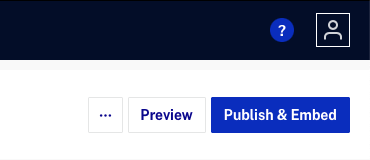
プレーヤーのプロパティを編集するには、左側のナビゲーションメニューで項目をクリックします。以下のプレーヤープロパティを設定できます。
プレーヤーの削除
プレーヤーを削除すると、お客様のアカウントから削除されます。削除後は元に戻すことはできません。プレーヤーを削除するには:
- クリックもっと > 削除.
- をクリックして削除を確認します。.
プレーヤーの有効化/無効化
アクティブになっているプレイヤーは、ビデオを再生できます。無効化されたプレーヤーはビデオを再生できません。プレーヤーをアクティブまたは非アクティブにするには:
- クリックもっと > アクティベートまた無効にする.
- アクティブ化または非アクティブ化を確認します。
変更の戻し
Playersモジュールは、プレーヤーの変更を元に戻す機能を提供します。変更を戻すと、プレイヤーに対して行われた未公開の変更はすべて破棄されます。プレイヤーに変更を戻すには、次の手順に従います。
- クリックもっと > 変更を元に戻す.
- クリックしてアクションを確認します.
プレーヤーをプレビューする
Playersモジュールは、プレイヤの変更を公開する前にプレビューする機能を提供します。これによって、プレーヤーを実稼働サイトに公開する前に、変更を確認できます。プレーヤーをプレビューするには、プレビュー.プレビューダイアログには、次の情報が表示されます。
- URLのプレビュー
- スタンダードおよびアドバンストプレーヤーの埋め込みコード
プレイヤー用の埋め込みコードの公開と取得
のボタンは、プレーヤーを公開し、公開されたプレーヤーのプレーヤー埋め込みコードと URL を生成するために使用されます。プレーヤーをパブリッシュし、埋め込みコードを取得するには、次の手順に従います。
- クリック .
- クリック.
プレーヤーを公開すると、変更はそのプレーヤーの全インスタンスに反映されます。公開されたプレーヤーに変更が表示されるまで数分かかることがあります。
標準(iframe)および高度な(ページ内)埋め込みコードが提供されます。プレビュー プレーヤーと公開済みプレーヤーの違い、およびプレーヤーの埋め込みコードの生成については、次を参照してください。プレーヤー埋め込みコードの生成.
プレイヤー情報
のプレイヤー情報プロパティは、プレーヤー名、サイズ、縦横比、サイズの更新モード、およびバージョンを構成するために使用されます。詳細については、次を参照してください。プレーヤー情報のプロパティの設定.
スタイル設定
のスタイリングプロパティは、プレーヤーの種類、プレーヤーの外観、色、およびプレーヤーのオーバーレイを構成するために使用されます。詳細については、次を参照してください。選手のスタイリング.
再生
の再生プロパティは、ビデオ再生オプションを構成するために使用されます。詳細については、次を参照してください。プレーヤーの再生プロパティの構成.
コントロール
のコントロールプロパティは、プレーヤー コントロール バーに表示されるコントロールを構成するために使用されます。詳細については、次を参照してください。プレーヤー コントロールの構成.
社会的
の社交プロパティは、プレーヤーのソーシャル オプションを構成するために使用されます。詳細については、次を参照してください。プレーヤーのソーシャル プロパティの構成.
プラグイン
プラグインHTML、JavaScript、CSS の組み合わせを使用して、プレーヤーの動作をカスタマイズします。プラグインを開発すると、以下が可能になります。
- プレーヤーのデフォルト動作を変更する
- プレーヤーに機能を追加する
- プレーヤーの外観をカスタマイズする
詳細については、次を参照してください。プレーヤー プラグインの構成.
終了画面
の終了画面プロパティは、ビデオの終了時に表示される内容を構成するために使用されます。詳細については、次を参照してください。プレーヤーの終了画面の構成.
広告
の広告プロパティは、プレーヤで IMA 広告を有効にするために使用されます。詳細については、次を参照してください。プレーヤー広告の構成.
コンテンツの制限
のコンテンツ制限プロパティは、プレーヤーのドメイン制限と地域フィルタリングを構成するために使用されます。詳細については、次を参照してください。プレーヤーのコンテンツ制限の構成.
キャンペーン
の運動プロパティは、Brightcove Player をマーケティング オートメーション プラットフォームおよびリード フォームと統合するために使用されます。詳細については、
JSONエディター
JSONエディターを使用して、プレーヤー構成を編集できます。プレーヤー構成を編集するときは注意が必要です。
プレーヤー構成の編集については、プレーヤー構成ガイド.
サードパーティ分析
のサードパーティの分析プロパティは、Brightcove Player を Google Analytics および Adobe Analytics と統合するために使用されます。詳細については、次を参照してください。 Google アナリティクス イベント トラッキングの設定とAdobe Analytics イベント追跡の設定.

